2020年以降から技術の進歩もあり急速に普及が進んでいるスマート家電。スマートフォンから始まり様々なスマート○○がありますが、スマートテレビって知っていますか?名前は聞いたことはあるけど従来のテレビと何が違うのかイマイチよくわからないという方も多いと思います。
そこで今回はスマートテレビには何ができるのか?従来のテレビと機能を比較して簡単に解説していきます。
スマートテレビとは
スマートテレビを一言で伝えると「インターネットにつながるテレビ」のことです。従来のテレビは地上波放送やDVDやブルーレイの視聴することが主な用途でしたが、スマートテレビはインターネットに接続することでAmazonプライム・ビデオやNetflixなどの動画配信サービスの視聴や端末同士の連携、アプリ機能の利用などができます。
メーカーごとで細かい機能は異なりますが、近年オンライン ストリーミングとホーム オートメーションの人気が高まるにつれ、スマートテレビは多くの人々のホーム エンターテイメント環境に欠かせないものになっています。
スマートテレビでできることは何?
スマートテレビには「インターネットにつながる」以外に明確な定義がなく、メーカーごとによって機能が異なりますが、まずは一般なスマートテレビにできることを紹介していきます。
VOD(動画配信サービス)が利用できる
最初にスマートテレビの最大の特徴とも言えるのがこちら。Amazonプライム・ビデオやNetflix、U-NEXTなど様々な動画配信サービスを利用できるので、今までテレビで見ることができなかったネット配信限定の海外ドラマやオリジナル番組をテレビの大画面で視聴できるようになります。多くの方がスマートテレビの導入を考える一番の理由でしょう。
動画配信サービスにスマートテレビひとつで直接アクセスできるので、追加のデバイスを購入せずともお気に入りの動画や音楽を大画面のテレビで楽しめるのは魅力的です。
Webサイトも見られる
インターネットにつながっているので当然Webサイトも見ることができます。基本的にPCやスマートフォンでアクセスできるようなWebサイトのほとんどにアクセスが可能です。YouTubeで動画を見たり、国内だけではなく海外のニュースサイトにもアクセスできるので様々な情報を入手することができます。
アプリも利用できる
テレビ対応のアプリに限られますが、スマートテレビではアプリの利用もできます。スマートテレビの一種であるAndroid TVではAndroidアプリをそのまま利用できます。なかには課金が必要なものもありますが、大画面でゲームも楽しむことができます。
テレビのリモコンでの操作が難しいシビアな操作が要求されるゲームでは専用のゲームパッドもあるります。もし購入される場合はテレビとの互換性があるものを選びましょう。
スマートフォンと連携できる
スマートテレビはPCやスマートフォンで表示している画面を映すことができる、いわゆるミラーリングが有線・無線の両方で接続が可能です。
スマートフォンのミラーリングはiPhoneとAndroidスマホで接続の方法が若干違うのでそれぞれ解説していきます。
iPhoneのミラーリング方法
有線の場合
用意するもの
有線接続はテレビとiPhoneをケーブルで直接つなぐので以下のいずれかのケーブルを用意してください。
・HDMI to Lightningゲーブル
・HDMIケーブル + Lightning-Digital AVアダプタ
※どちらの商品も2,000円前後で購入できます。
HDMI to LightningゲーブルはiPhoneとテレビを直接つなぐためのケーブルです。画面の出力以外には使用できないので充電ケーブルによるiPhoneの充電が同時にできないので長時間使用する際は注意が必要です。
Lightning-Digital AVアダプタはHDMIケーブルとLightningケーブルを同時に接続できるので画面の出力と同時に充電ができるので長時間でも安心して使用ができます。ただしHDMIケーブルを別途用意する必要があるのでHDMI to Lightningゲーブルの方法に比べると初期費用少しだけ高くなってしまいます。
1 用意したHDMIケーブルをテレビのHDMI端子に接続して、入力画面を「HDMI」に切り替えてください。
2 Lightning端子をiPhoneに接続して、接続が確認されるとテレビにiPhoneの画面が表示されます。
無線の場合
iPhoneを無線でミラーリングするためにはAirPlay機能に対応したスマートテレビやApple TVのようなセットトップボックスが必要です。
1 iPhoneをApple TVやAirPlay2対応のスマートテレビと同じWi-Fiに接続します。
2 iPhoneのホーム画面からコントロールセンターを開き、下図のようなミラーリングのボタンをタップします。
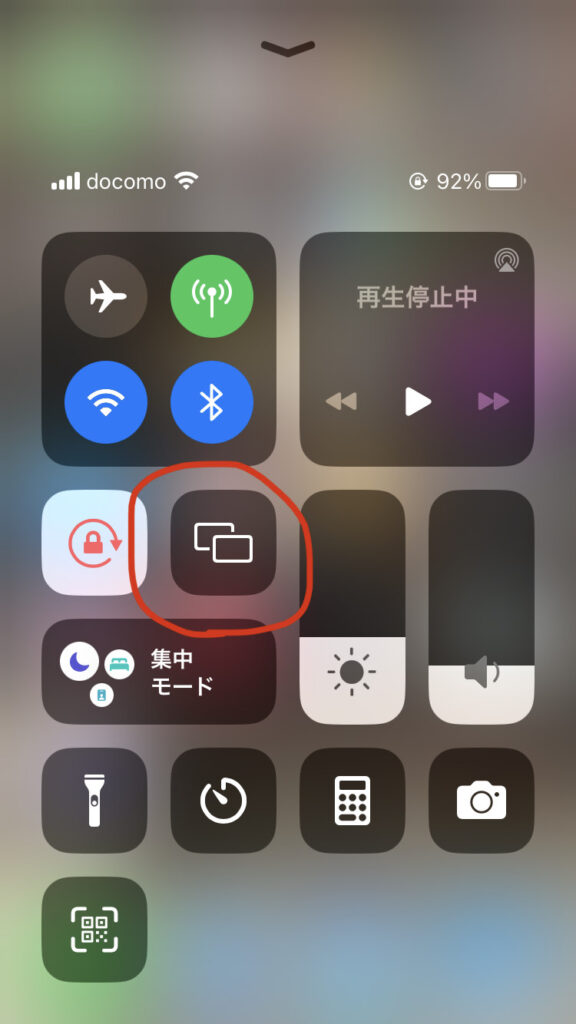
3 リストにミラーリングしたいテレビやモニターが出てくるので選択してタップ
4 テレビ画面にAirPlayの認証コードが表示されるので、iPhoneに認証コードを入力すればミラーリングが開始されます。
Apple TVを使用してミラーリングを行う際に必要な機材の選び方をこちらの記事でまとめているので合わせてお読みください。
・iPad やiPhoneをApple TVで視聴するには?設定方法や必要な機器を紹介
Androiのミラーリング方法
有線の場合
iPhoneと同様にケーブルで直接つなぎますが、iPhoneがLightningケーブルだったのに対してAndroidスマホではUSB Type-Cケーブルが必要になります。ただし、Type-C端子のケーブルを用意してもスマホが「DisplayPort Alternate Mode」に対応していないと映像の出力ができません。
すべてのAndroidスマホが「DisplayPort Alternate Mode」に対応しているとは限らないので、ケーブルを用意する前にお持ちのスマホが機能に対応しているのか必ずチェックしてください。
もし対応していない場合は無線で行うしかないので、調べるのが面倒な方は初めから無線の方法で試してもいいかもしれません。
1 「DisplayPort Alternate Mode」に対応したAndroidスマホにUSB Type-C-HDMI 変換ケーブルを接続します。
2 HDMI端子側をテレビのHDMI端子に接続して、入力画面を「HDMI」に切り替えればスマホの画面が表示されます。
無線の場合
お持ちのテレビがGoogle TVもしくはAndroid TVを搭載したスマートテレビの場合は他に何も用意しなくてもスマホのミラーリングアイコンをタップするだけでミラーリングが可能です。
残念ながら対応外のテレビやモニターの場合はChromecastやFire TVといったセットトップボックスを別途用意してください。
1 セットトップボックスを用意した場合はセットトップボックスとテレビやモニターを接続してテレビの画面表示を「HDMI」に切り替えた後にセットアップ(初期設定)を完了させてください。
それぞれ機種別に初期設定の方法を解説した記事がございますので、詳しい初期設定の方法を知りたいという方はこちらの記事もあわせてお読みください。
・【簡単】Amazon Fire TV Stickの選び方と設定方法は?
・Chromecast(クロームキャスト)初期設定の方法を簡単解説
2 セットトップボックスとAndroidスマホを同じWi-Fiに接続します。
3 Google HomeのようなCast対応アプリを使用してキャストアイコンをタップすれば、テレビにスマホの画面が表示されます。
もちろん地上波やBSも見られる
スマートテレビはチューナーを内蔵しているものであれば従来のテレビ同様に地上波のテレビ番組やBSなどの放送も視聴できます。
従来のテレビとの違いは?
従来のテレビとの大きな違いはインターネットにつながることで、いままでテレビでは見ることのできなかったネット放送も視聴できるようになったことです。動画配信サービスをはじめ、様々なサービスがネットで展開しているのでそれをテレビの大画面で利用できるのは大きな利点です。
NHKの受信料を払わなくてもよい
NHKの受信料はテレビを所有して放送電波を受信している世帯は必ず支払わなければいけないものです。NHK受信料の回収では度々騒動や裁判になるなど賛否両論ありつつも問題になることが多いです。NHK番組をまったく視聴していなくても一律に支払い義務が発生するのはなんだかモヤモヤしますよね…。
そこでスマートテレビの出番です。スマートテレビにはチューナーレスタイプのものもあり、こちらのタイプで視聴できるのはネット放送のみで地上波やBS、そしてNHKも初めから視聴できない製品になっています。
NHKの放送をどうやっても視聴できない状態であれば、受信料の支払い義務は発生しません。ただし複数テレビを所有していて他のテレビでNHKが受信できる状態の場合は支払い義務が発生してしまうので、所有しているテレビはすべてチューナーレスに入れ替えてください。
まとめ
スマートテレビは従来のテレビの完全に上位互換と言ってもいい製品です。自分の使用環境に合わせて選べば無駄のない利用ができます。
最近はテレビ番組を一切見ないという方も多くなってきているので、そういった方はチューナーレスタイプのスマートテレビを購入すれば大画面で映像を楽しみつつも余計な受信料に悩まさられることがないのでおすすめです。
テレビ番組も見るという方でも追加でネット放送が気軽に視聴できるのでテレビの使い方に幅が出ます。現在販売されているテレビのほとんどがネット対応のスマートテレビになっているので、まだネット未対応のテレビを使用されている方は買い替えを検討してみてはいかがでしょうか?
